Jak zmienić limity przepustowości dla aktualizacji systemu Windows 10 —
Jeśli masz mierzone lub wolne połączenie internetowe, prawdopodobnie nienawidzisz faktu, że co miesiąc pobiera się wiele danych w celu aktualizacji systemu Windows 10(Windows 10) , a także tego, jak aktualizacje spowalniają połączenie internetowe. Na szczęście nowsze wersje systemu Windows 10 mają wbudowaną funkcję o nazwie Optymalizacja dostarczania(Delivery Optimization) , która pozwala ustawić limity Windows Update . Innymi słowy, możesz ograniczyć przepustowość wykorzystywaną do pobierania aktualizacji, a także do przesyłania aktualizacji innym osobom. Zobaczmy, jak zmienić limit przepustowości w systemie Windows 10(Windows 10) :
UWAGA:(NOTE:) Ten przewodnik został utworzony w aktualizacji systemu Windows 10 października 2020 r(Windows 10 October 2020 Update) . Aby dowiedzieć się, jakiej wersji systemu Windows 10 używasz, przeczytaj ten przewodnik: Jaką wersję, edycję i typ systemu Windows 10 mam zainstalowaną? (What version, edition, and type of Windows 10 do I have installed?). Ponadto, jeśli chcesz mieć jaśniejszy wgląd w to, co robi usługa Windows Update(Windows Update) i jak działa w systemie Windows 10(Windows 10) , najpierw zapoznaj się z tym przewodnikiem: Kompletny przewodnik po aktualizacjach systemu Windows 10(The complete guide to Windows 10 updates) .
Jak zmienić limit przepustowości dla pobierania Windows Update w (Windows Update)systemie Windows 10?(Windows 10)
Zacznij od otwarcia aplikacji Ustawienia(opening the Settings app) w systemie Windows 10 (naciśnij Windows + I na klawiaturze). W aplikacji Ustawienia(Settings) przejdź do Aktualizacje i zabezpieczenia(Update & security) .
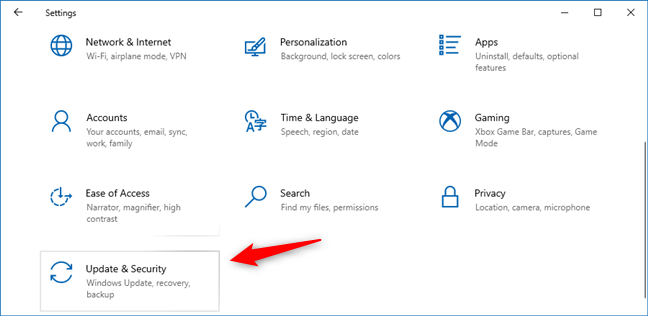
Przejdź do aktualizacji i ustawień
Po lewej stronie okna wybierz Optymalizacja dostarczania(Delivery Optimization) . Jest to funkcja, która pozwala komputerowi z systemem Windows 10 zoptymalizować przepustowość usługi Windows Update . (Windows Update)Jest to przepustowość dostępna dla Twojego komputera do pobierania i przesyłania aktualizacji z serwerów Microsoft , a także z innych komputerów w Twojej sieci lokalnej i Internecie(from other PCs on your local network and the internet) . Kliknij lub dotknij „Opcje zaawansowane”.("Advanced options.")

Uzyskaj dostęp do zaawansowanych (Advanced) opcji (Options)optymalizacji(Delivery Optimization) dostarczania
Powinieneś teraz zobaczyć kilka opcji, suwaków i znaczników wyboru dla ustawień pobierania(Download settings) i ustawień przesyłania(Upload settings) . Domyślnie żadna opcja nie jest zaznaczona, co oznacza, że system Windows 10 wykorzystuje przepustowość Internetu według własnego uznania.

Zaawansowane(Advanced) opcje kontrolowania przepustowości używanej do aktualizacji systemu Windows 10(Windows 10)
Aby włączyć ustawienie, zaznacz pole obok jego nazwy, a następnie ustaw żądaną wartość za pomocą suwaka pod jego nazwą. Przyjrzyjmy się każdemu z ustawień jeden po drugim:
Po pierwsze, masz ustawienia pobierania,(Download settings) które pozwalają kontrolować przepustowość w systemie Windows 10(Windows 10) używaną do pobierania aktualizacji. Istnieją dwie opcje ustawień pobierania(Download settings) : „Bezwzględna przepustowość”("Absolute bandwidth") i „Procent zmierzonej przepustowości”.("Percentage of measured bandwidth.")
Oba umożliwiają zmianę limitu przepustowości pobierania w systemie Windows 10(Windows 10) . Różnią się jednak tym, że pierwszy – „Bezwzględna przepustowość”("Absolute bandwidth") – pozwala określić limity przepustowości za pomocą wartości Mbps , które określasz ręcznie, natomiast drugi – „Procent zmierzonej przepustowości”("Percentage of measured bandwidth") – pozwala ustawić limity przepustowości za pomocą wartości procentowych wartości. Ta ostatnia nakłada ograniczenia w oparciu o całkowitą przepustowość dostępną na komputerze, mierzoną przez system Windows 10(Windows 10) .
Dla każdej opcji ograniczenia przepustowości masz te same dwie możliwości:
- „Ogranicz przepustowość wykorzystywaną do pobierania aktualizacji w tle”("Limit how much bandwidth is used for downloading updates in the background") — ustaw, jaka część połączenia internetowego jest używana do pobierania aktualizacji systemu Windows 10(Windows 10) w tle.
- „Ogranicz przepustowość wykorzystywaną do pobierania aktualizacji na pierwszym planie”("Limit how much bandwidth is used for downloading updates in the foreground") — ustaw, jaka część przepustowości jest wykorzystywana do pobierania aktualizacji systemu Windows 10(Windows 10) , gdy masz otwarte okno Windows Update . Możesz chcieć ustawić to na wyższą wartość niż poprzednie ustawienie, aby aktualizacje były dostarczane szybciej, gdy aktywnie szukasz aktualizacji.

Przepustowość(Bandwidth) Windows 10: ograniczenia pobierania Windows Update
W zależności od preferowanej metody wybierz ją i określ limity przepustowości Mb/s(Mbps) lub preferowane limity procentowe.
WSKAZÓWKA: (TIP:) Czy(Did) wiesz, że możesz również wybrać, kiedy system Windows 10(Windows 10) może instalować aktualizacje, a kiedy może ponownie uruchomić komputer, aby je zastosować? Sprawdź ten przewodnik, aby dowiedzieć się, jak to wszystko skonfigurować: Ustaw harmonogram aktualizacji systemu Windows 10 i po ponownym uruchomieniu komputera(Set the Windows 10 update schedule and when it restarts the PC) .
Jak ustawić limit przepustowości przesyłania dla aktualizacji systemu Windows 10(Windows 10)
Przewijając dalej na stronie, zobaczysz ustawienia przesyłania(Upload settings) dla przepustowości Windows Update , które możesz również skonfigurować według własnego uznania:
- „Ogranicz przepustowość używaną do przesyłania aktualizacji do innych komputerów w Internecie”("Limit how much bandwidth is used for uploading updates to other PCs on the internet") — jeśli ustawisz Optymalizację dostarczania(Delivery Optimization)(Delivery Optimization) , aby pobierać i przesyłać aktualizacje systemu Windows 10(Windows 10) z i do innych komputerów w Internecie, to ustawienie kontroluje, jaka część przepustowości Internetu jest używana do przesyłania danych.
- Miesięczny limit przesyłania(Monthly upload limit) — ustaw maksymalną liczbę aktualizacji systemu Windows 10(Windows 10) , które chcesz przesłać na inne komputery. Minimalna wartość to 5 GB, a maksymalna 500 GB.

Przepustowość(Bandwidth) Windows 10: Limity przesyłania Windows Update
Po zakończeniu konfigurowania możesz zamknąć aplikację Ustawienia(Settings) . Od teraz przepustowość jest używana do aktualizacji zgodnie z Twoimi wyborami.
Jak sprawdzić, ile przepustowości zostało wykorzystane przez usługę Windows Update?(Windows Update)
Kilka dni po włączeniu omówionych wcześniej ustawień możesz wrócić do Optymalizacji dostarczania(Deliver Optimization) i sprawdzić, w jaki sposób Twoja przepustowość jest wykorzystywana do aktualizacji systemu Windows 10 . (Windows 10)Aby to zrobić, kliknij lub naciśnij łącze Monitor aktywności(Activity monitor) .

Zobacz Monitor aktywności(Activity Monitor) oferowany przez Optymalizację dostarczania(Delivery)
Zobaczysz raporty ze statystykami pobierania i statystykami przesyłania, w których dowiesz się, ile aktualizacji systemu Windows 10 zostało pobranych w GB i MB, z różnych źródeł: Microsoft , inne komputery w sieci lokalnej i inne komputery w Internecie. Zobaczysz także, ile aktualizacji Twój komputer z systemem Windows 10 przesłał innym osobom w Internecie lub sieci lokalnej.
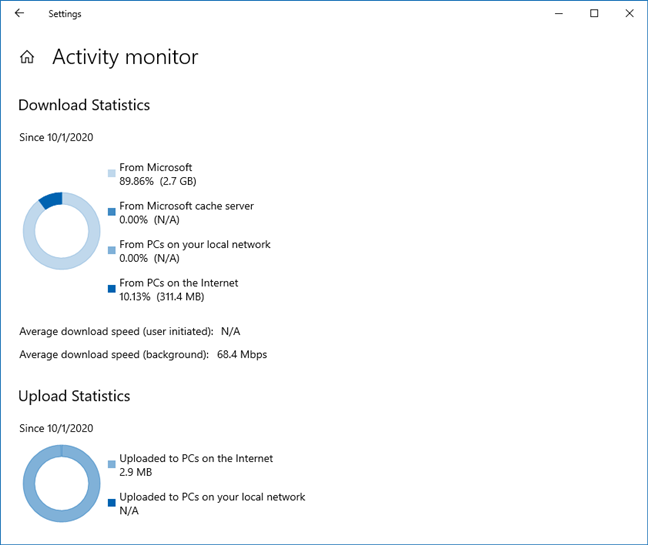
Ile aktualizacji systemu Windows 10 zostało pobranych i przesłanych
To było to!
Jakie ograniczenia ustaliłeś dla aktualizacji systemu Windows 10 ?(Windows 10)
Teraz wiesz, jak ograniczyć przepustowość wykorzystywaną do pobierania aktualizacji, a także do przesyłania aktualizacji w systemie Windows 10(Windows 10) . Przed zamknięciem tego samouczka zostaw komentarz poniżej i powiedz nam, jakie ograniczenia przepustowości zostały wybrane dla komputera, laptopa lub tabletu z systemem Windows 10 .(Windows 10)
Related posts
Jak skonfigurować ustawienia serwera proxy w systemie Windows 10 -
Jak dodać i używać VPN w systemie Windows 10 (wszystko, co musisz wiedzieć) —
Zaktualizuj system Windows 10 z innego komputera w sieci lokalnej lub w Internecie
3 sposoby na zmianę ustawień DNS w Windows 10
Jak wstrzymać aktualizacje systemu Windows 10, takie jak aktualizacja z maja 2021 r.
3 sposoby na utworzenie punktu przywracania w systemie Windows 10
Jak zresetować ustawienia Zapory systemu Windows (4 metody)
15 powodów, dla których warto pobrać rocznicową aktualizację systemu Windows 10 już dziś
Jak dodawać, zmieniać lub usuwać połączenia VPN w Windows 8.1?
5 powodów, dla których zapora systemu Windows jest jedną z najlepszych zapór
Jak korzystać z historii plików z dyskami sieciowymi i lokalizacjami do tworzenia kopii zapasowych danych?
Jaka jest najnowsza wersja systemu Windows 10? Sprawdź wersję, którą masz!
Co to jest plik Hosts w systemie Windows? Jak edytować etc/hosty?
Jak otworzyć, odmontować lub na stałe dołączyć plik VHD w systemie Windows 10 —
Ponad 15 powodów, dla których warto pobrać aktualizację Windows 10 Fall Creators Update
Jak edytować listę dozwolonych aplikacji w Zaporze Windows Defender (i blokować inne)
5 sposobów odinstalowania aktualizacji systemu Windows 11 —
Skanuj w poszukiwaniu otwartych portów i oceń bezpieczeństwo swojego systemu za pomocą Nmap
Jak skonfigurować system od podstaw: najlepsza kolejność instalowania wszystkiego
Jak zablokować Pulpit zdalny na komputerze z systemem Windows -
